نحوه راه اندازی مجدد آیفون 4،5،6،7
هر کاربر فناوری اپل و به ویژه آیفون حداقل یک بار با مشکل راه اندازی مجدد یا خاموش کردن سهوی گوشی هوشمند خود مواجه شده است. تلفن به فشار دادن دکمه های "Home" و "Power" پاسخ نمی دهد، صفحه لمسی نیز کار نمی کند ...
آشنا؟ اگر آیفون یخ زد و خاموش نشد چه باید کرد؟ ما راهنمای دقیقی در مورد نحوه راه اندازی مجدد آیفون از هر ایالت به شما ارائه می دهیم.
چگونه آیفون 4،5،6،7 را در حالت عادی ریستارت کنیم؟
برای شروع، بیایید به یاد بیاوریم که چگونه آیفون را در حالت عادی، زمانی که همه عملکردهای تلفن کار می کنند، راه اندازی مجدد کنیم.
با انجام کارهای زیر می توانید آیفون 4، 5، 6، 7 را خاموش کنید:
با استفاده از این روش راه اندازی مجدد گجت، تمامی برنامه ها در پنل مالتی تسکینگ ذخیره می شوند و پس از خاموش کردن گوشی، می توانید به راحتی به تمامی برنامه های راه اندازی شده قبلی دسترسی داشته باشید.
چگونه آیفون را در صورت یخ زدن یا راه اندازی مجدد سخت خاموش کنیم
در صورت یخ زدن و پاسخ ندادن به لمس سنسور، کار نکردن دکمه های قفل و «Home»، چگونه به زور آیفون را خاموش کنیم؟ در این صورت روش راه اندازی مجدد آیفون "سخت" به شما کمک خواهد کرد. برای این:

اگر به طور ناگهانی با مشکل خاموش شدن دستگاه همراه خود مواجه شوید، این روش عملاً بدون مشکل است. اما لازم به یادآوری است که این روش باعث می شود گوشی در حالت اجباری به طور کامل راه اندازی مجدد شود و تمام فرآیندها و برنامه ها قطع شود. به همین دلیل استفاده از آن تنها در مواقعی که روش های دیگر جواب نمی دهد، توصیه می شود.
پس از فعال شدن، نوار چند وظیفه ای آیفون حاوی هیچ برنامه ای نخواهد بود. فرآیندهای اتصال به شبکه های تلفن همراه و وای فای مجدداً راه اندازی می شود.
چگونه آیفون را بدون دکمه خاموش کنیم؟
و به جالب ترین چیز می رسیم - اگر دکمه Home یا Power کار نمی کند چگونه آیفون را خاموش کنیم؟
به ترتیب بریم سازندگان فناوری مبتنی بر iOS روشهایی برای خاموش کردن و راهاندازی مجدد بدون دکمه قفل بالایی یا کلید مرکزی هوم ابداع کردهاند. عملکردی که ما نیاز داریم «لمس کمکی» نام دارد و بر اساس اصل لمس صفحه نمایش است.
برای شروع کار با این ویژگی، باید بدانید که چگونه "Assistive Touch" را فعال کنید:
- شما باید به "تنظیمات" → "عمومی" → "دسترسی جهانی" بروید.
- در مرحله بعد، باید صفحه را به بلوک "تعامل" پیمایش کنید و آیتم "Assistive Touch" را انتخاب کنید.
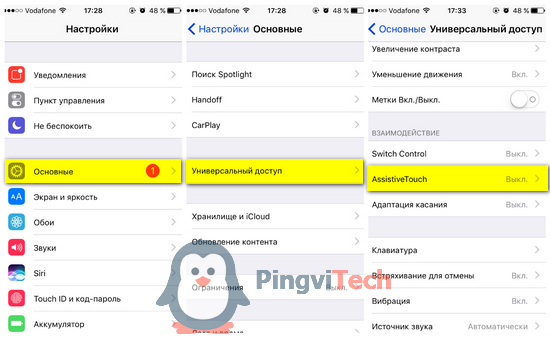 یا می توانید به "تنظیمات" بروید و شروع به نوشتن کلمه "Assistive" در قسمت جستجو کنید و خود آیفون مورد لازم را پیشنهاد می کند.
یا می توانید به "تنظیمات" بروید و شروع به نوشتن کلمه "Assistive" در قسمت جستجو کنید و خود آیفون مورد لازم را پیشنهاد می کند. 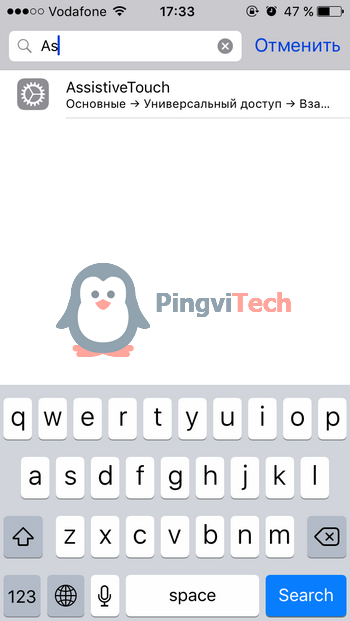
- مرحله بعدی این است که نوار لغزنده فعالسازی تابع مورد نیاز خود را به موقعیت «فعال» بکشید (در نسخههای جدید iOS، پسزمینه نوار لغزنده در این موقعیت سبز میشود). پس از روشن شدن، یک دکمه مربع خاکستری سفید باید روی صفحه ظاهر شود که این عملکرد را بر عهده دارد.
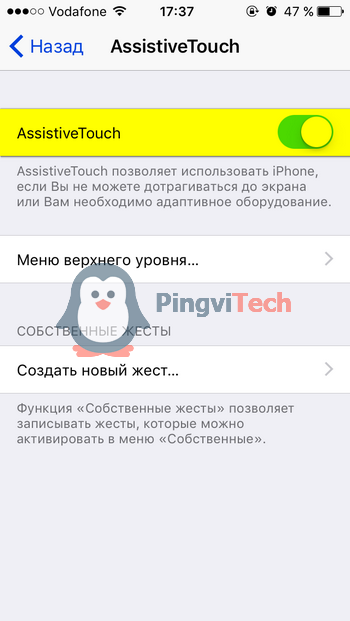
- بنابراین، برای راه اندازی مجدد آیفون بدون دکمه، باید سنسور موجود در این نماد را فشار دهید. اگر همه چیز به درستی انجام شود، باید در منوی زیر باز شود:
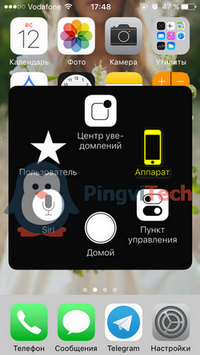
- در مرحله بعد، باید دکمه "دستگاه" را در منوی باز شده فشار دهید و نماد "قفل صفحه" را برای 2-3 ثانیه نگه دارید. در نتیجه، صفحه خاموش شدن استاندارد آیفون را خواهید دید - دو دکمه "خاموش" و "لغو". بعد چه باید کرد - شما قبلاً می دانید.
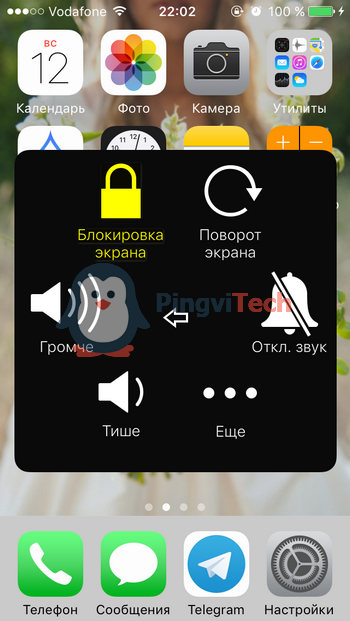
- آخرین مرحله روشن کردن دستگاه است - برای انجام این کار، باید تلفن را با استفاده از یک کابل USB استاندارد به رایانه، لپ تاپ یا نت بوک متصل کنید و به طور خودکار در حالت استاندارد روشن می شود.

راه های غیر استاندارد دیگر برای راه اندازی مجدد آیفون
اگر می خواهید آیفون خود را به سرعت راه اندازی مجدد کنید، توصیه می کنیم از روش های زیر استفاده کنید:
فونت پررنگ

مزیت این روش سرعت آن است. تنها تغییری که در اثر فعال شدن این تابع رخ خواهد داد، تغییر ضخامت فونت است. اما اگر نیاز به راه اندازی مجدد گوشی هوشمند خود با حداقل مراحل دارید، این روش برای شما مناسب است.
تنظیمات شبکه را به تنظیمات اولیه برگردانید
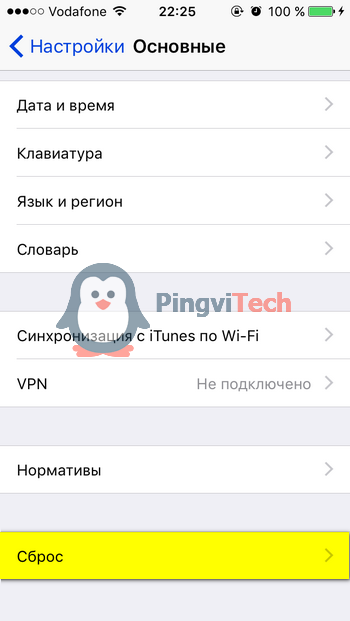
نقطه ضعف این روش این واقعیت است که پس از راه اندازی مجدد، تمام داده های شبکه را از دست خواهید داد: تنظیمات و رمزهای عبور از شبکه Wi-Fi و همچنین تنظیمات اینترنت تلفن همراه.
نتیجه
هدف این مقاله توصیف روشها و راههای خاموش کردن آیفون از هر حالتی است: در حالت عادی، اگر گوشی هوشمند یخ میزند و به سنسور و فشار دادن کلید پاسخ نمیدهد، اگر دکمههای Home و Power کار نمیکنند. در مسیر حل مشکلات راه اندازی مجدد دستگاه، روش کنترل با استفاده از لمس پنل لمسی - "Assistive Touch" در نظر گرفته شد که نه تنها با مشکل خاموش کردن آیفون بدون استفاده از دکمه ها مقابله می کند، بلکه همچنین برای تنظیم کنترل دستگاه iOS با استفاده از حرکات. همچنین شایان ذکر است که عملکرد فوق به شما اجازه نمی دهد که آیفون 4،5،6،7 را در صورت کار نکردن یا فریز کردن صفحه نمایش، خاموش کنید. در این مورد، شما هنوز هم باید با متخصصان فنی تماس بگیرید.
اگر هنوز در مورد خاموش شدن اضطراری دستگاه خود سؤالی دارید، در نظرات بپرسید و ما تمام تلاش خود را برای پاسخگویی سریع به آنها و کمک به حل مشکلات به وجود آمده انجام خواهیم داد.
